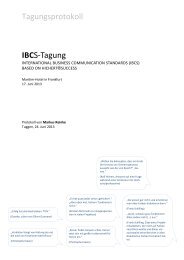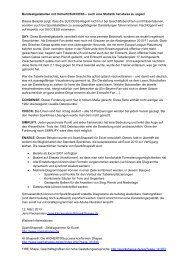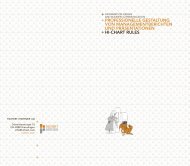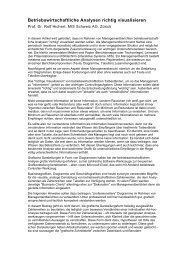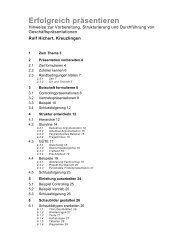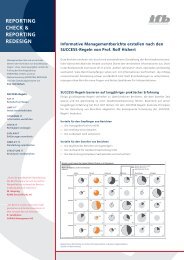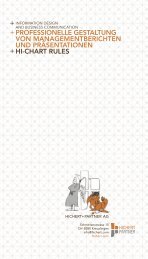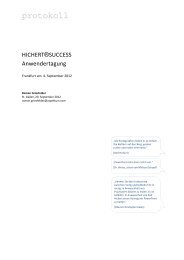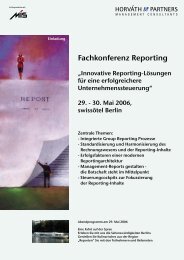Excel-Grundlagen - Hichert+Partner
Excel-Grundlagen - Hichert+Partner
Excel-Grundlagen - Hichert+Partner
Sie wollen auch ein ePaper? Erhöhen Sie die Reichweite Ihrer Titel.
YUMPU macht aus Druck-PDFs automatisch weboptimierte ePaper, die Google liebt.
Gerths, Held, Hichert: <strong>Excel</strong>-<strong>Grundlagen</strong><br />
Abbildung 4: Die Ergebnisse stimmen nicht<br />
Sehen Sie sich nun einmal die Formel aus Zelle C9 an:<br />
=B9+B9*D5<br />
Setzen Sie dann den Mauszeiger in Zelle C9 und drücken Sie die Taste F2.<br />
Abbildung 5: Der Bezug auf die Mehrwertsteuer ist verrutscht<br />
Der Bezug auf die Mehrwertsteuerzelle müsste eigentlich anstatt in Zelle D5 in Zelle D1 greifen.<br />
Da der Bezug in der Formel aus Zelle C9 jedoch relativ gesetzt wurde, wird dieser Bezug beim<br />
Nachuntenziehen automatisch verändert. Damit dieser Fehler nicht passiert, müssen Sie dafür<br />
sorgen, dass der Bezug auf die Mehrwertsteuerzelle auch beim Nach unten ziehen konstant, also<br />
absolut bleibt. Hierbei spricht man dann von einem absoluten Bezug.<br />
Richten Sie den Absolut-Bezug ein, indem Sie die Formeln wie folgt korrigieren:<br />
Setzen Sie den Mauszeiger in Zelle C5<br />
Drücken Sie die Taste F2.<br />
Markieren Sie in der Formel den Bezug D1<br />
Drücken Sie einmal die Taste F4, um automatisch die $-Zeichen für den Absolutbezug einzufügen.<br />
Seite 5 von 14